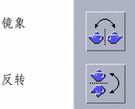编辑图像
可以使用"图像查看器"按多种方式处理图像:
-
选择要保存的区域
-
旋转、翻转或缩放图像
使用调色板工具
图形 14-3 调色板对话框
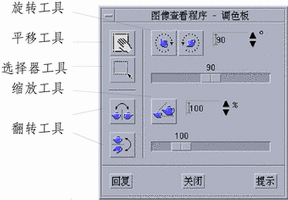
自动显示调色板
通常从"编辑"菜单选择"调色板"来显示"图像查看器"的"调色板"。然而,也可以在打开文档时自动显示调色板:
选择要另存为新文件的区域
-
如果调色板未显示,就从"编辑"菜单选择"调色板"选项。
-
单击调色板中的"选择器"工具。
-
把指针移进"查看"窗口。
-
把目标指针放置在要保存为新图像的区域的边角上,并拖鼠标按钮 1 到区域的对角。

"图像查看器"将沿定义的区域周围画出边框。
-
从"文件"菜单选择"保存选择为"。
出现"保存选择为"对话框。
-
选择要写入文件的文件格式。
关于格式的列表,请参阅 "图像查看器文件格式"。
-
(可选) 从"压缩"菜单按钮选择压缩方法。
缺省值是"没有" (无压缩) ;压缩的文件占用较少的软盘空间。
-
(可选) 从"色彩"菜单按钮选择文件要保存的颜色数。
该选择取决于使用的显示器的类型。
-
单击"确定"。
旋转图像
-

-
指定图像或页面要旋转的度数。
缺省值是 90 度;可用下列方法之一来更改此值:
-
双击"旋转度数"字段并键入度数
-
单击箭头按钮
-
拖动滑块
-
-
单击一个旋转工具以使图像或页面向左或向右旋转。
"图像查看器"将根据"旋转度数"字段中的数值旋转图像或页面。
-
要使图像恢复到它的上次保存定向,单击"颠倒"。
翻转图像
缩放图像
-
如果调色板未显示,就从"编辑"菜单选择"调色板"选项。
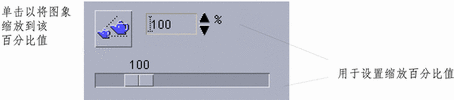
-
指定缩放的百分比。
缺省值是 100%;可用下列方法中的一个来更改该值:
-
双击 "缩放百分比"字段并键入数值
-
单击箭头按钮
-
拖动滑块
-
-
单击"缩放"工具。
"图像查看器"将根据"缩放百分比"字段中的数值来缩放图像。
-
要使图像恢复到上次保存的定向,单击"颠倒"。
撤销编辑操作
"图像查看器"提供两种用于取消未保存编辑操作的方法:
-
从 "编辑"菜单选择"撤销",以取消对图像或页面所作的上一次尚未保存的编辑。
-
或者,单击调色板上的"颠倒"按钮,以取消所有尚未保存的更改内容,并显示上次保存的图像或页面版本。
- © 2010, Oracle Corporation and/or its affiliates